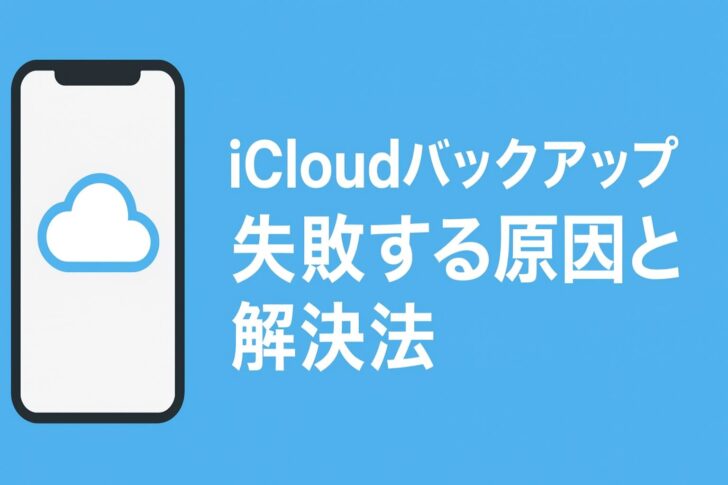
iCloudバックアップが失敗する原因と解決法まとめ
iPhoneのデータを守るために欠かせないのが「iCloudバックアップ」。しかし、いざバックアップを取ろうとしたときに「最後のバックアップを完了できませんでした」「残り時間を計算中のまま進まない」といったトラブルが出ることがあります。この記事では、iCloudバックアップが失敗する原因と解決方法をわかりやすく解説します。
よくある失敗の原因
- iCloudストレージの容量不足(無料は5GBまで)
- Wi-Fi/電源/ロック状態の条件が満たされていない
- 前回のバックアップが途中で失敗している
- iOSやAppleのサービス障害による一時的な不具合
- Wi-Fi環境が不安定、ルーターの問題
解決するための手順(順番に試してください)
- 条件を確認
Wi-Fiに接続、電源に繋ぐ、画面をロック。この3つが揃っているか確認します。 - iCloudストレージを確認
「設定 > [ユーザ名] > iCloud > ストレージを管理」で空き容量をチェック。不要なバックアップを削除するか、プランをアップグレードしましょう。 - 古いバックアップを削除してやり直す
「設定 > [ユーザ名] > iCloud > ストレージを管理 > バックアップ」から古いバックアップを削除し、新しく作成します。 - iOSを最新に更新
「設定 > 一般 > ソフトウェア・アップデート」で最新版に更新。その後iPhoneを再起動してからバックアップを再試行します。 - Wi-Fiを切り替え/リセット
ルーターの再起動や別のWi-Fiに接続。「設定 > 一般 > 転送またはリセット > リセット > ネットワーク設定をリセット」も有効です(パスワードが消えるので注意)。 - Apple IDを再サインイン
「設定 > [ユーザ名] > サインアウト」を実行後、再度サインインして試すと改善する場合があります。 - どうしても無理ならPCにバックアップ
MacならFinder、WindowsならiTunesに接続して「今すぐバックアップ」を選択。確実にデータを守ることができます。
よくあるエラーメッセージと対処
- 「最後のバックアップを完了できませんでした」 → 容量やWi-Fiの条件を確認
- 「iCloudストレージの容量が不足しています」 → ストレージ整理 or プラン拡張
- 「残り時間を計算中」から進まない → 再起動、Wi-Fi切り替え、iOSアップデート
- 「サインインに失敗しました」 → Apple IDの確認、Appleシステム状況をチェック
まとめ
iCloudバックアップが失敗する原因の多くは、空き容量不足・Wi-Fiや電源条件の不備・iOSの不具合です。順番にチェックすれば解決できることがほとんど。どうしても直らない場合は、PCにバックアップしておけばデータを確実に守れます。
[…] iCloud バックアップ 失敗 […]